Microsoft Edgeでの証明書エラーを修正する方法[2025年ガイド]
 Edgeで証明書エラーが表示されますか?あなたは決して一人ではありません。おそらく想像している通り、これは通常、ウェブサイトのセキュリティ証明書に問題があることを示しています。
Edgeで証明書エラーが表示されますか?あなたは決して一人ではありません。おそらく想像している通り、これは通常、ウェブサイトのセキュリティ証明書に問題があることを示しています。
しかし、他にも原因があるかもしれません。誤った日付と時刻、セキュリティソフトウェア、設定の誤配置など、すべてに影響を与える可能性があります。根本原因に関係なく、以下の修正方法を試してください。
ナビゲーションがブロックされた証明書エラーを修正するにはどうすればよいですか?
1. Trusteer Rapportを削除する
-
Windows + Rを押して実行コマンドを起動し、テキストフィールドにappwiz.cplと入力してOKをクリックします。
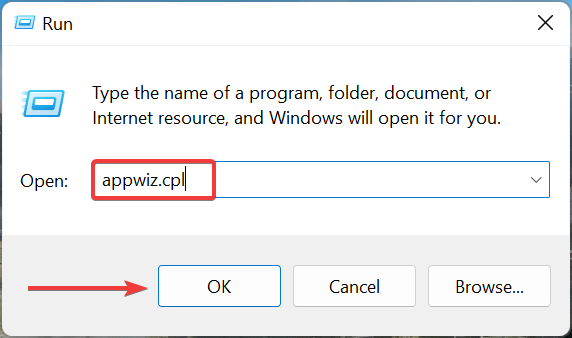
- Trusteer Rapportを見つけて右クリックし、アンインストールを選択します。
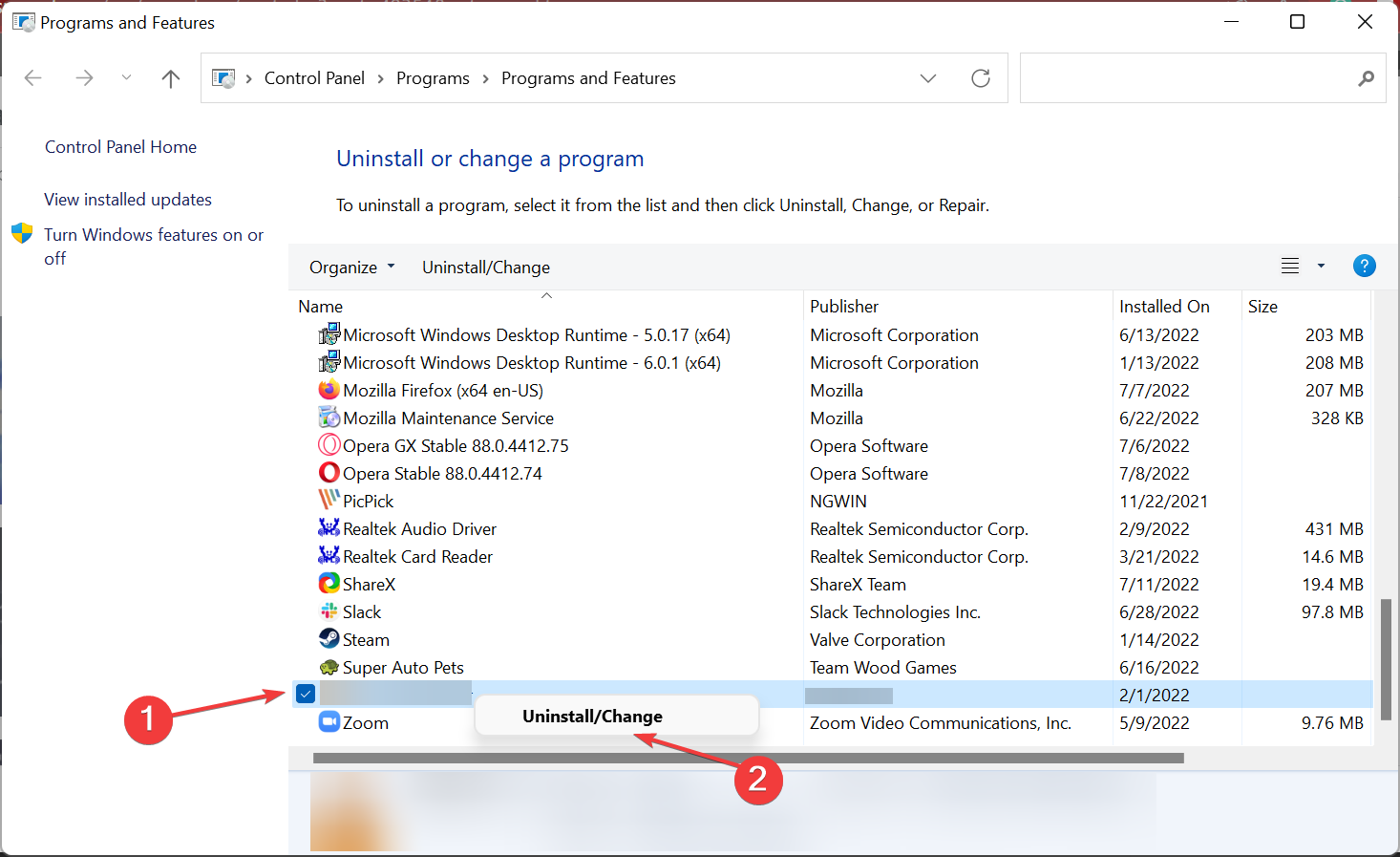
または、アンインストーラーソフトウェアを使用する方が良いでしょう。プログラムを削除するだけでなく、アンインストーラーソフトウェアはそのアプリケーションに関連するすべてのファイルとレジストリエントリを削除します。
いくつかのユーザーはEntrust証明書の無効化も提案しているので、それを試してみると良いでしょう。Entrust証明書がこの問題を引き起こしていない場合は、他の証明書を無効にすることを検討してください。
2. 日付と時刻が正しいことを確認する
-
Windows + Sを押して検索メニューを起動し、日付と時刻の設定と入力し、関連する検索結果をクリックします。
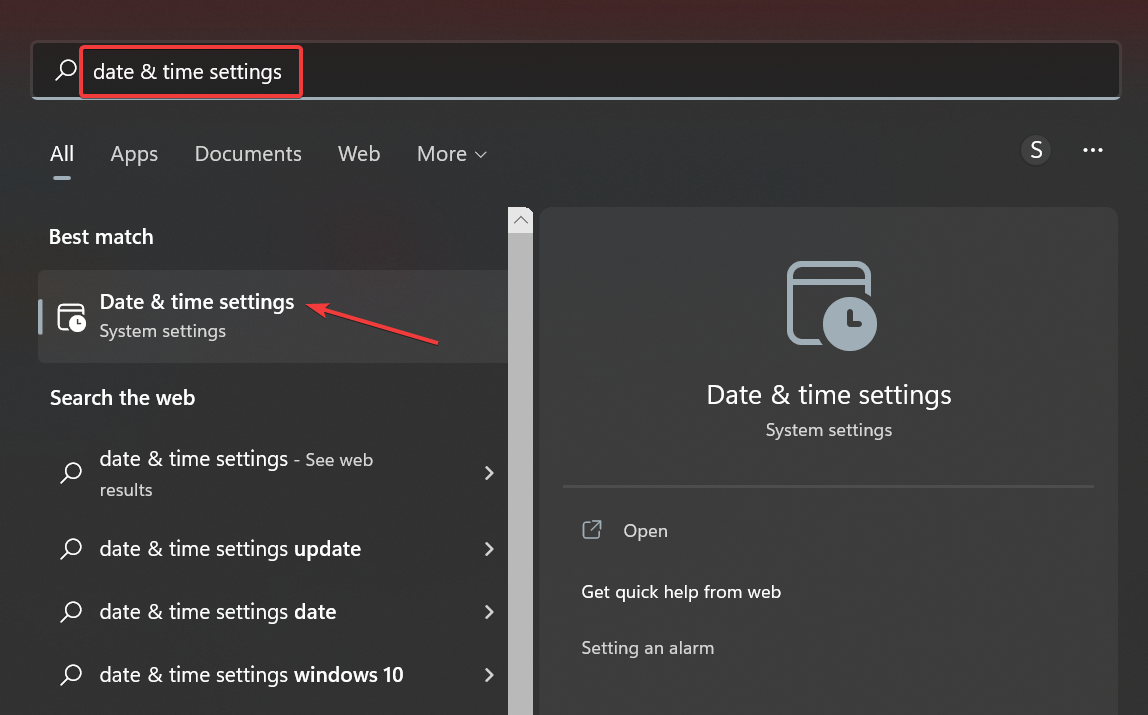
-
日付または時刻が正しくない場合は、自動的に時刻を設定オプションをオフにしてから、変更ボタンをクリックします。

-
ドロップダウンメニューを使用して正しい日付と時刻に設定し、変更ボタンをクリックします。
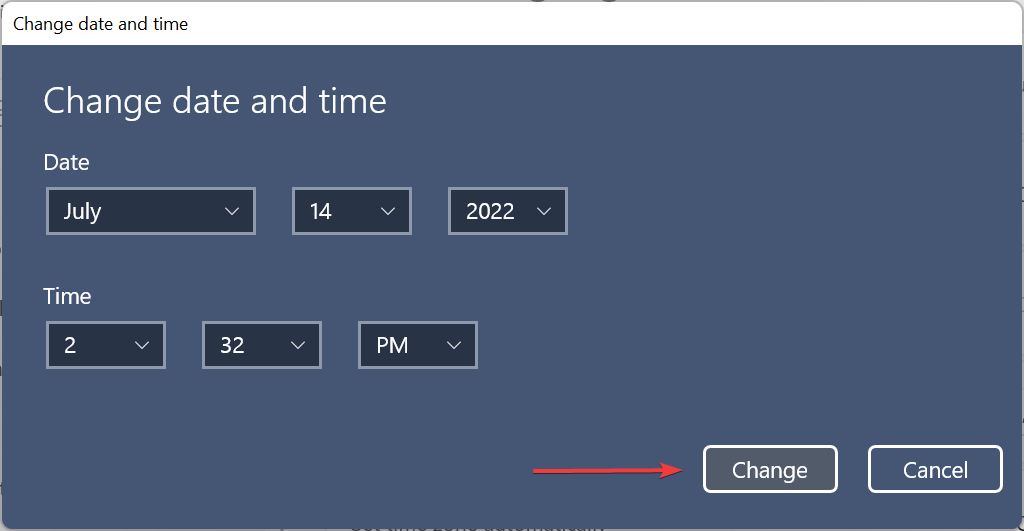
正しい時刻と日付を設定した後、EdgeのNET::ERR_CERT_AUTHORITY_INVALIDエラーは修正されるはずです。これにより、doh.xfinity.comの証明書エラーも解決します。
3. セキュリティレベルを変更する
-
Windows + Sを押し、インターネットオプションと入力して、関連する検索結果をクリックします。
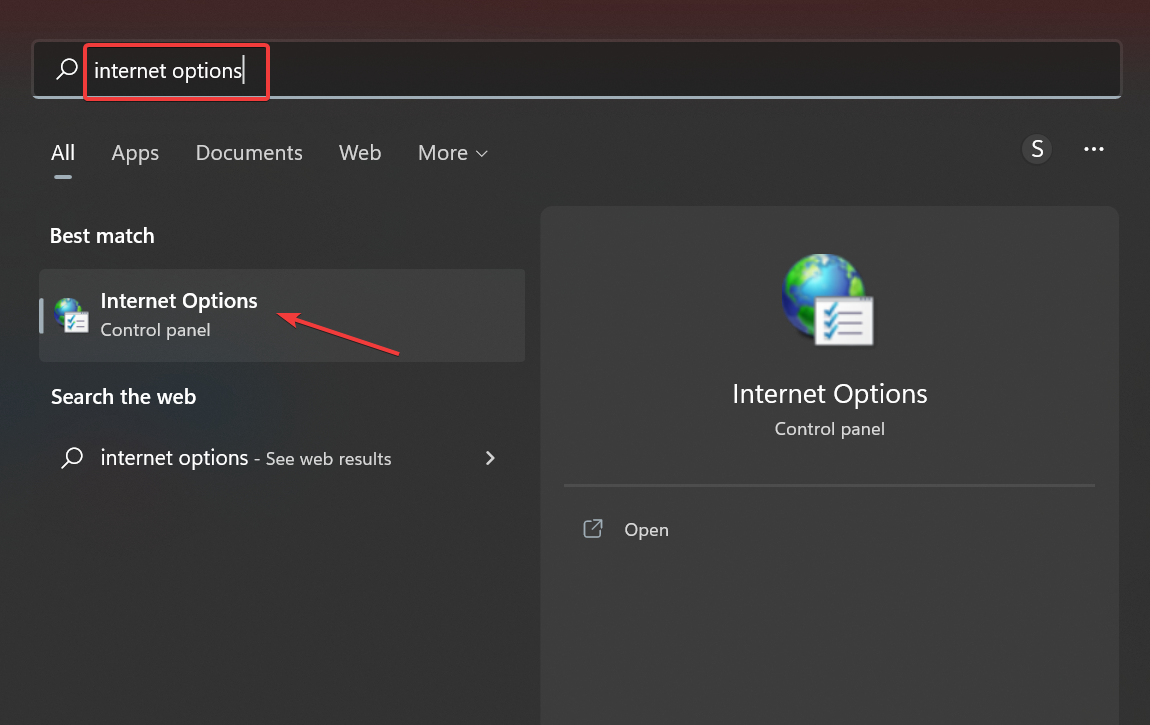
- セキュリティタブに移動し、信頼済みサイトをクリックします。次に、このゾーンのセキュリティレベルを中低に下げます。
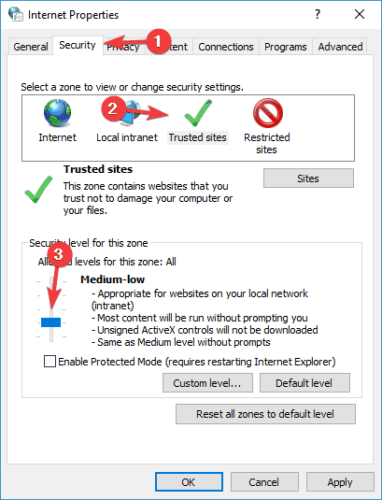
- 適用とOKをクリックして変更を保存します。
- ブラウザを再起動し、問題が解決されたかどうか確認します。
ユーザーはアクティブXコントロールを変更することも提案しています。
- それを行うには、インターネットオプションを開き、セキュリティタブに移動します。
- カスタムレベルボタンをクリックします。
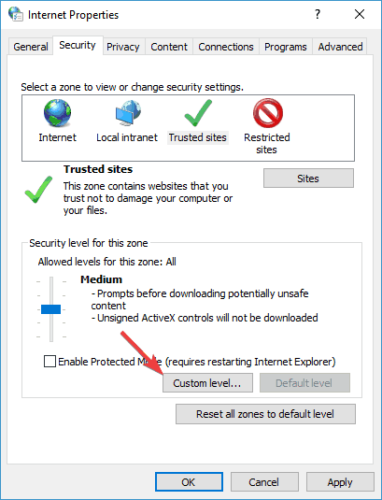
- 署名のないActiveXコントロールのダウンロードを見つけ、有効または確認に設定します。
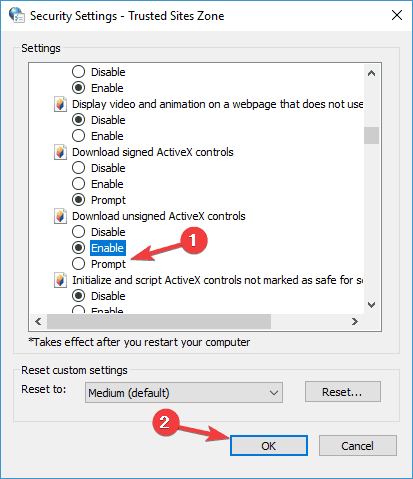
- OKをクリックして変更を保存します。
アクティブX設定を変更することはセキュリティ上の問題を引き起こす可能性があるため、アクティブX設定を変更する場合は十分に注意してください。
4. 証明書アドレス不一致の警告を無効にする
-
Windows + Sを押してインターネットオプションを検索し、開きます。
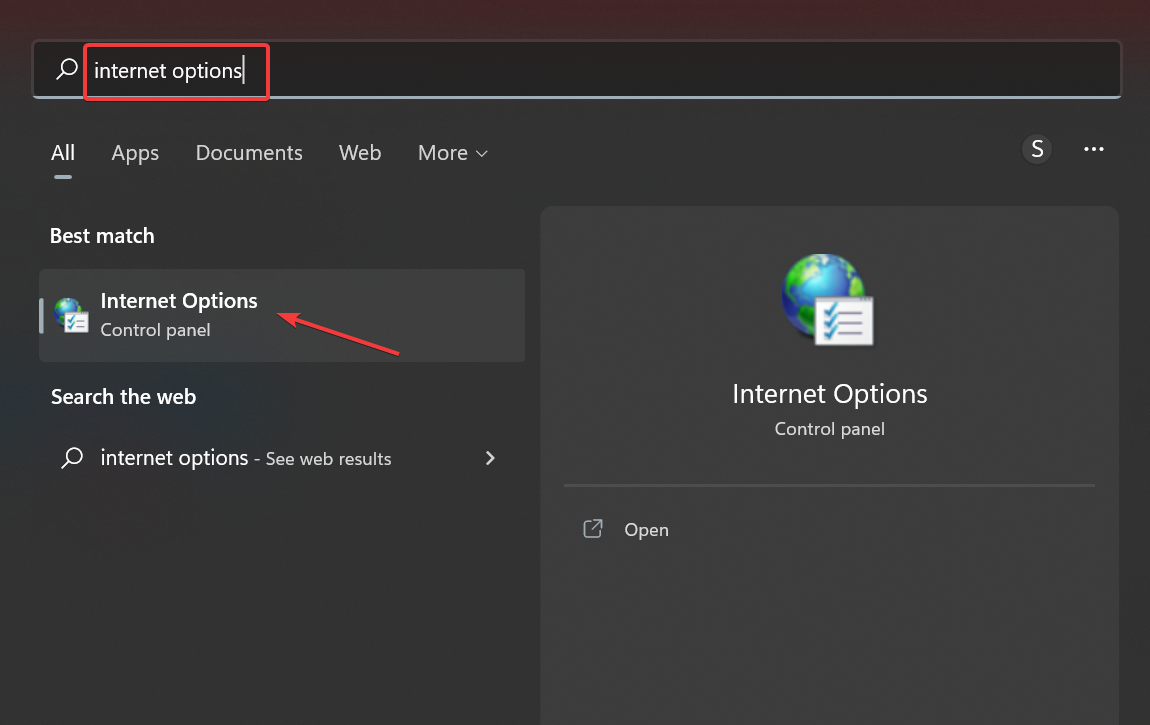
- 詳細設定タブに移動します。証明書アドレス不一致の警告オプションのチェックを外し、OKをクリックして変更を保存します。
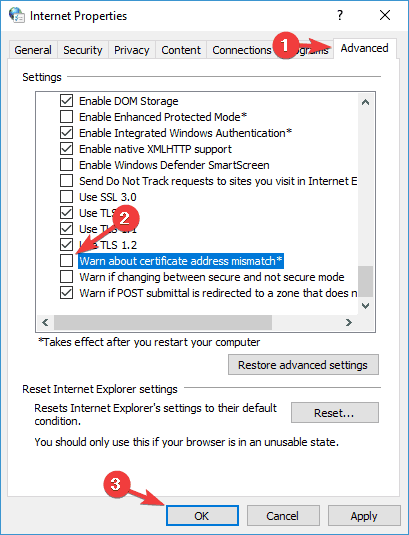
これを行った後、あなたのセキュリティ設定が変更され、Microsoft Edgeの証明書が安全でないというエラーが解決されるはずです。
5. コマンドプロンプトを使用する
-
Windows + Sを押してターミナルと入力し、関連する検索結果を右クリックして管理者として実行を選択します。
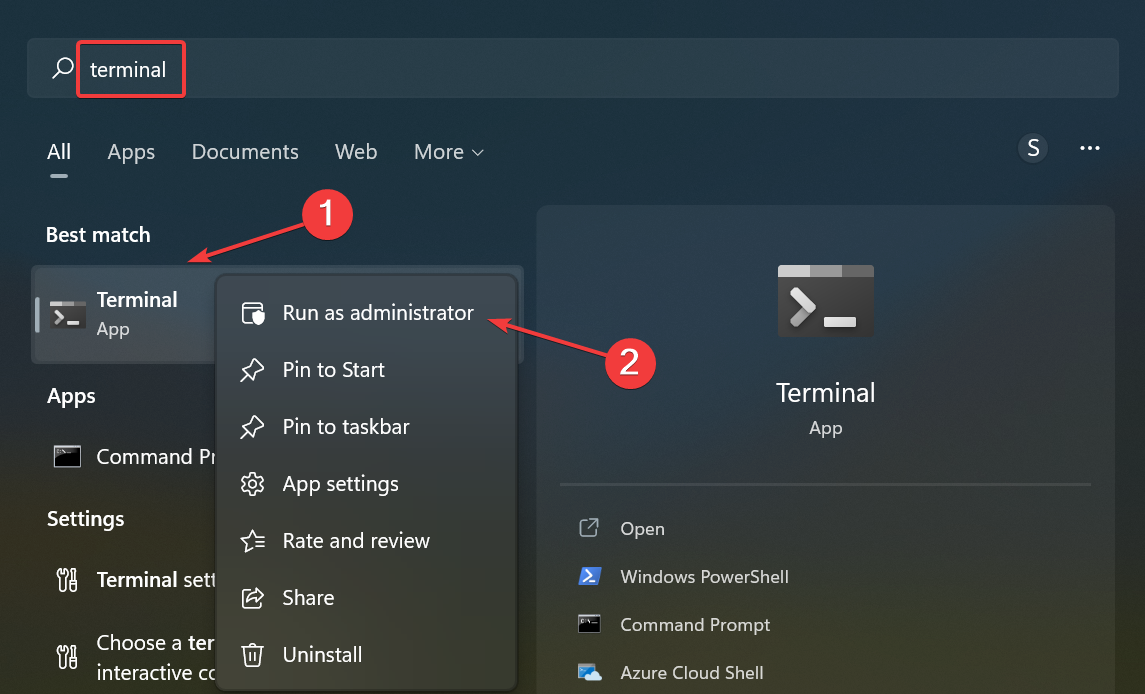
- UACではいをクリックします。
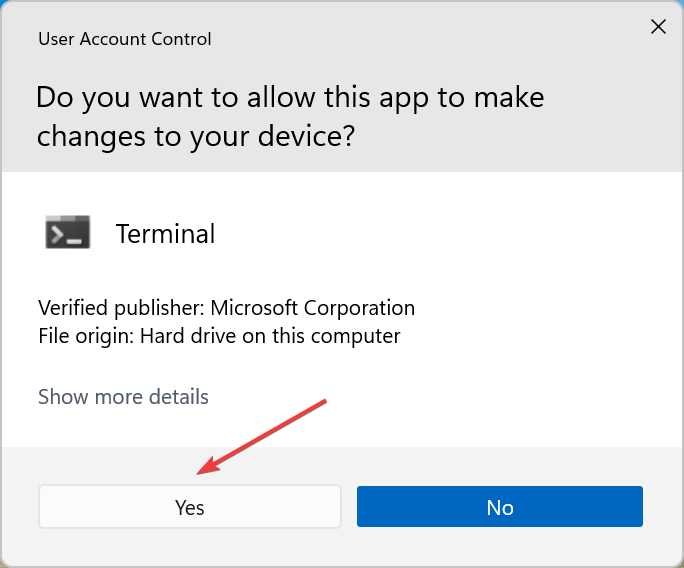
- Ctrl + Shift + 2を押してコマンドプロンプトを開きます。
-
次に、以下のコマンドを貼り付けてEnterキーを押します:
certutil -setreg chainEnableWeakSignatureFlags 8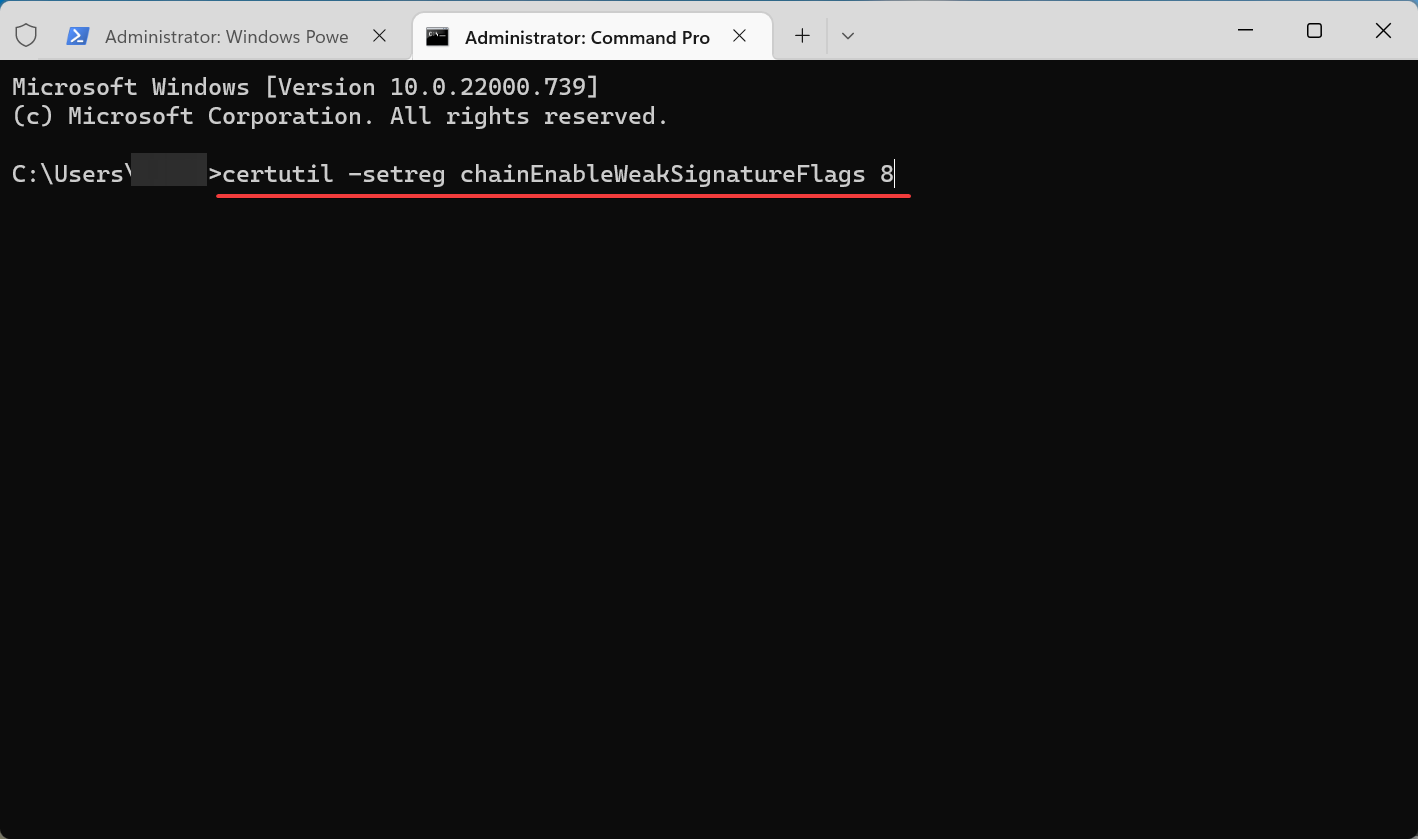
コマンドを実行した後、PCを再起動し、問題が解決されたかどうか確認します。
6. アンチウイルスソフトウェアを確認する
時にはアンチウイルスがMicrosoft Edgeに干渉することがあります。そのため、設定を変更し、特定の設定を無効にすることを検討してください。
それが機能しない場合は、PC上で他のプロセスに干渉しない異なるアンチウイルスソリューションに切り替えることを考えてみてください。
7. 新しいユーザープロフィールを作成する
-
Windows + Iを押して設定を開き、左側のアカウントタブを選択し、家族とその他のユーザーをクリックします。
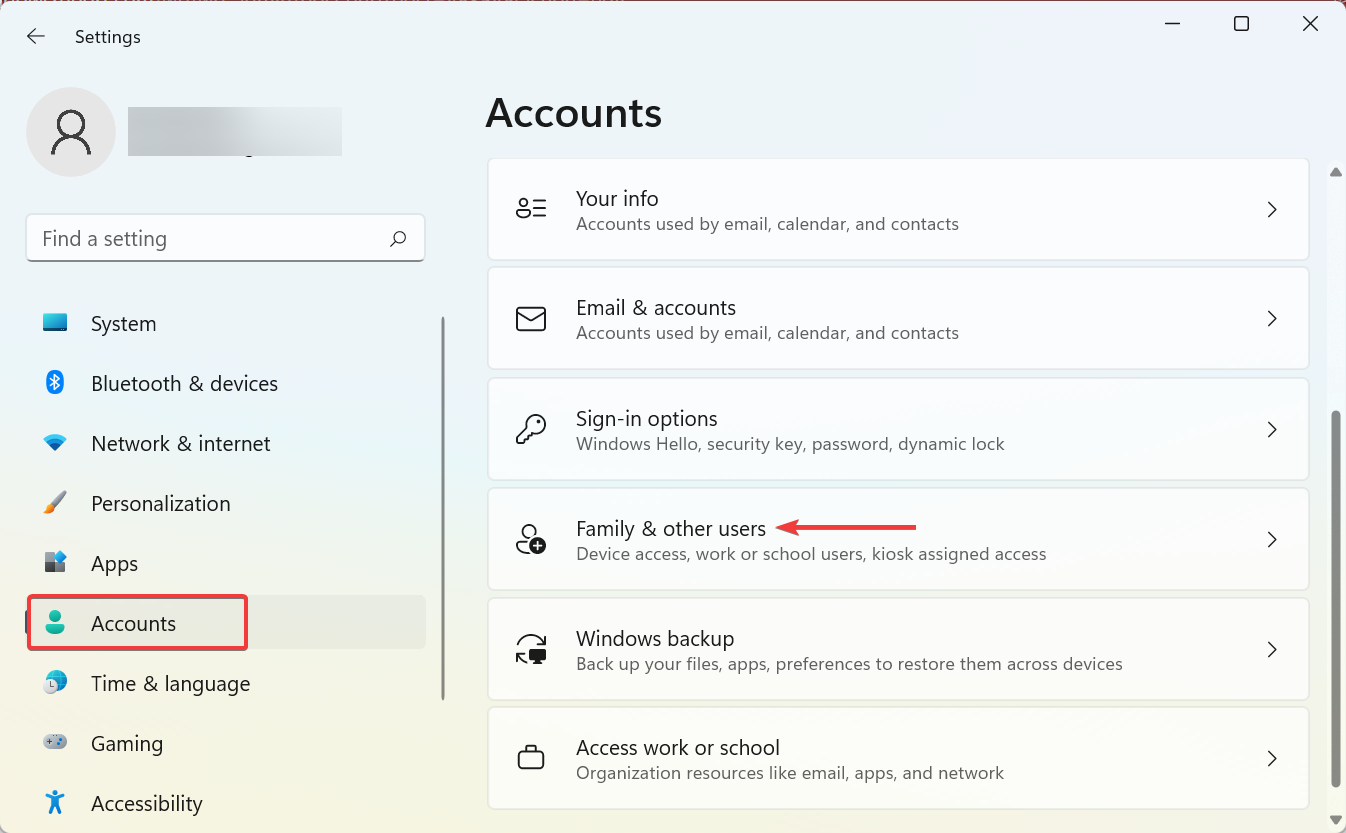
- 他のユーザーの下にあるアカウントの追加ボタンをクリックします。
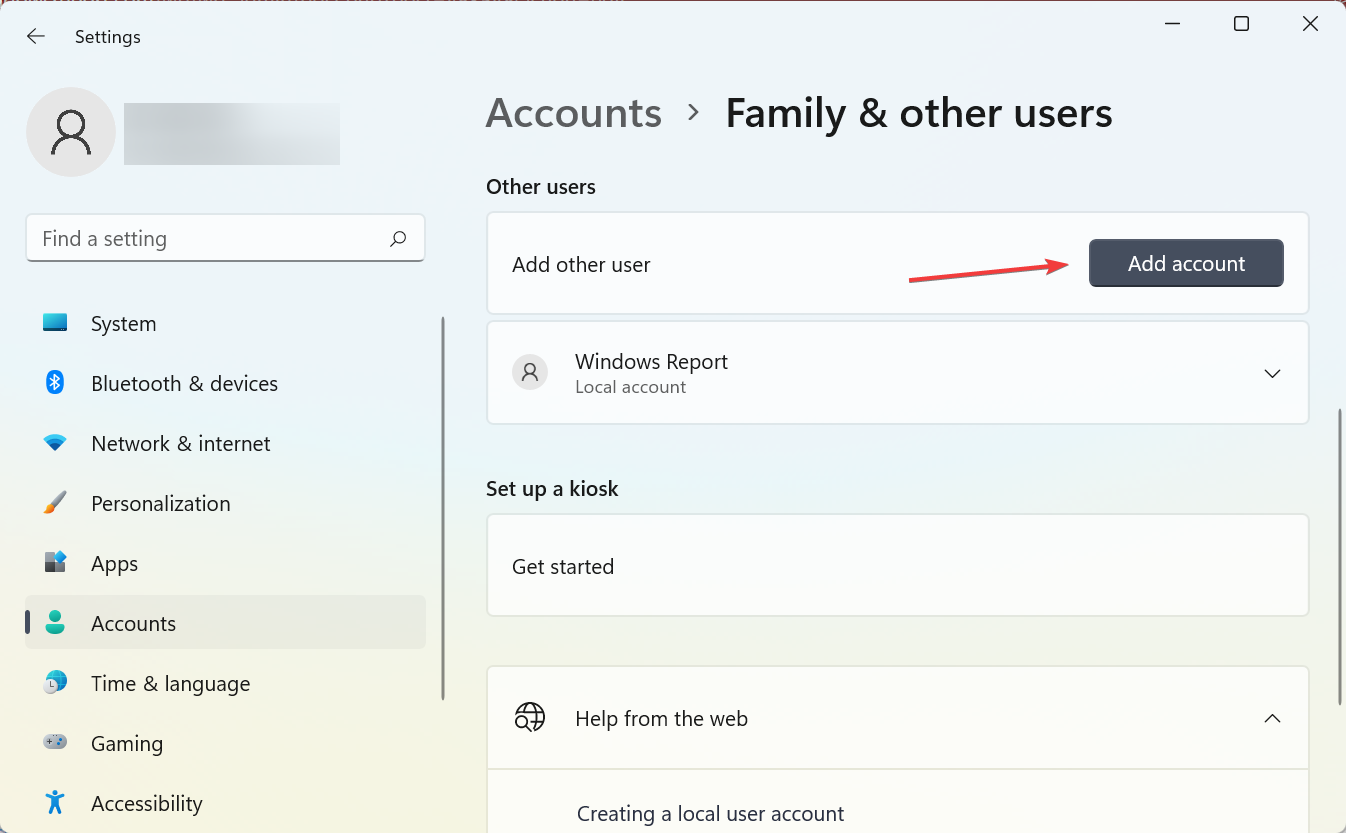
- この人のサインイン情報はありませんを選択します。
- Microsoftアカウントなしでユーザーを追加オプションを選択します。
- 希望のユーザー名を入力して、続行するために次へをクリックします。ローカルアカウントにはパスワードは必須ではありません。
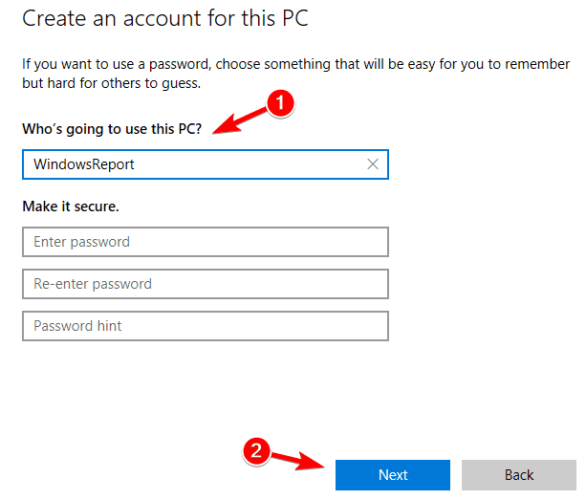
新しいユーザーアカウントに切り替えた後、問題は修正されるはずです。すべての個人ファイルを新しいアカウントに移動し、メインアカウントではなく新しいアカウントを使用し始める必要があるかもしれません。
証明書エラーメッセージ
原因と解決策は似ていますが、いくつかの特異性に応じて、Edgeはいくつかのエラーメッセージを表示します。
- 証明書エラー ナビゲーションがブロックされました(IE11)
- 証明書エラー ナビゲーションがブロックされました(Chrome、Firefox)
- 証明書エラー ナビゲーションがブロックされました(Gmail)
- 証明書エラー ナビゲーションがブロックされました
- 証明書エラー ナビゲーションがブロックされました
- Nett:err_cert_authority_invalid Edge
あなたが受け取った具体的なメッセージにかかわらず、上記の手順で修正できるはずです。
他の似た状況にはより簡単な修正方法があります:
このウェブサイトのセキュリティ証明書に問題がありますというエラーが発生したときに、続行のオプションがない場合はどうしますか?
エラーに直面した場合、通常、底部にこのウェブサイトに進むオプションが利用可能です。それがない場合は、証明書アドレスの不一致を探すのを止める設定を変更するか、証明書をインストールすることができます。
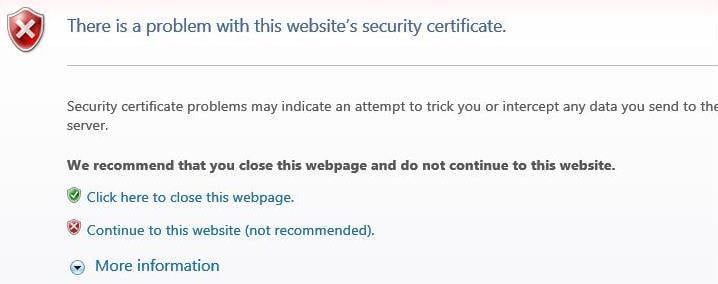 または、このウェブサイトのセキュリティ証明書に問題がありますというエラーに遭遇したときに多くのユーザーに効いた解決策を見つけることができます。
または、このウェブサイトのセキュリティ証明書に問題がありますというエラーに遭遇したときに多くのユーザーに効いた解決策を見つけることができます。
ご覧のとおり、Microsoft Edgeでの証明書エラーは、推奨された解決策を使用することでほとんどのケースで修正できます。それでも、うまくいかない場合は、証明書検査を無効にするか、EdgeでSSL検証を無効にすることができます。
どれがうまくいったかお聞きしたいので、コメントセクションを使用してお知らせください。












